Как да включите тъмна тема в Microsoft Office (Word, Excel, PowerPoint)
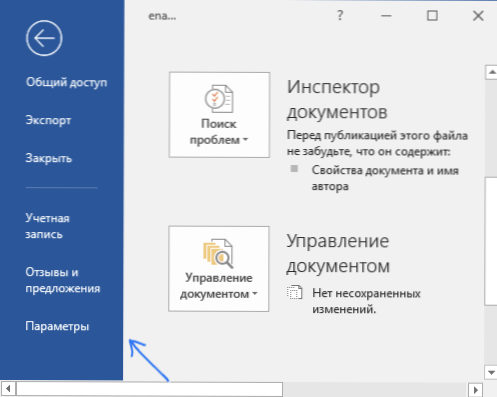
- 1997
- 393
- Al Breitenberg
Наскоро много програми и дори Windows са придобили „тъмен“ опция за интерфейс. Въпреки това, не всички знаят, че тъмната тема може да бъде включена в Word, Excel, PowerPoint и други програми за пакети Microsoft Office.
Тези прости инструкции са подробно за това как да активирате тъмната или черната тема на Office, която се прилага незабавно за всички програми на офис пакета от Microsoft. Възможността присъства в Office 365, Office 2013 и Office 2016.
Включване на тъмно сива или черна тема в Word, Excel и PowerPoint
За да включите една от опциите за тъмна тема (тъмно сиво или черно е достъпно в Microsoft Office, в която и да е от офисните програми, следвайте следните стъпки:
- Отворете елемента от менюто "File" и след това - "параметри".
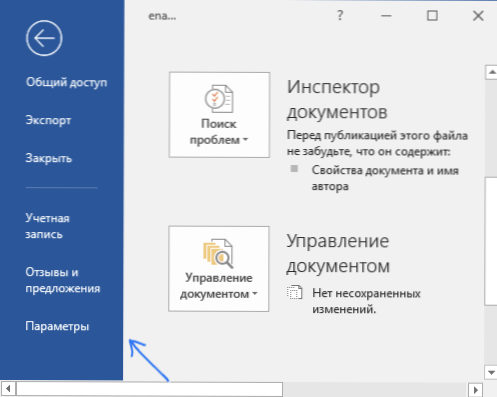
- В „Общ“ елемент в секцията „Лични настройки на Microsoft Office“ в „Офис на темата“, изберете желаната тема. От тъмнината са налични „тъмно сиво“ и „черно“ (и двете са представени на екрана по -долу).
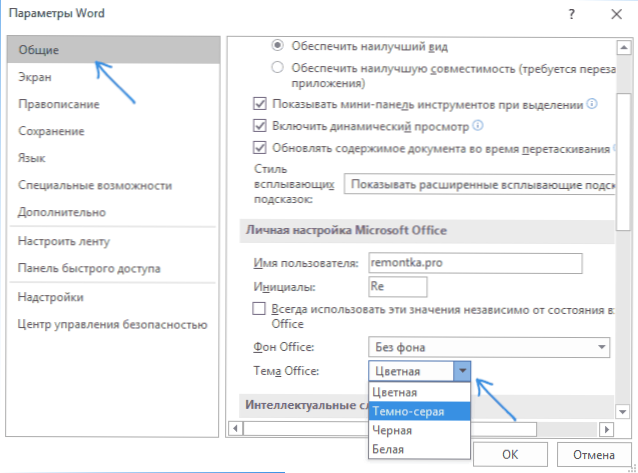
- Щракнете върху OK, така че настройките да влязат в сила.
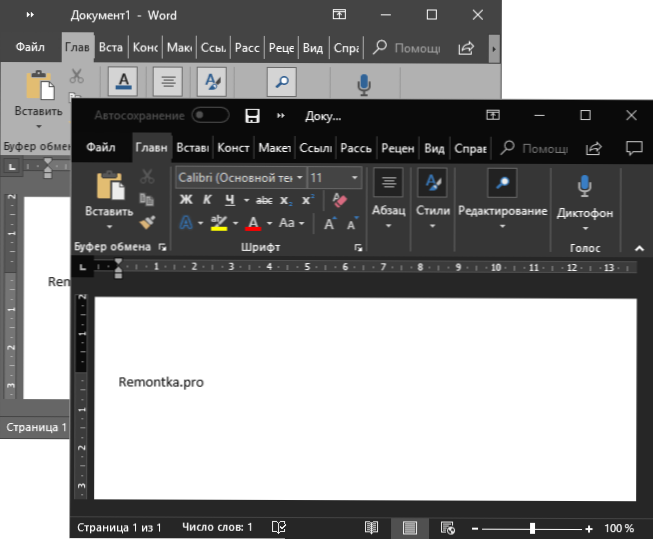
Зададените параметри на темата на Microsoft Office се прилагат за всички програми на пакета Office и отделно коригирайте дизайна във всяка от програмите не се изисква.
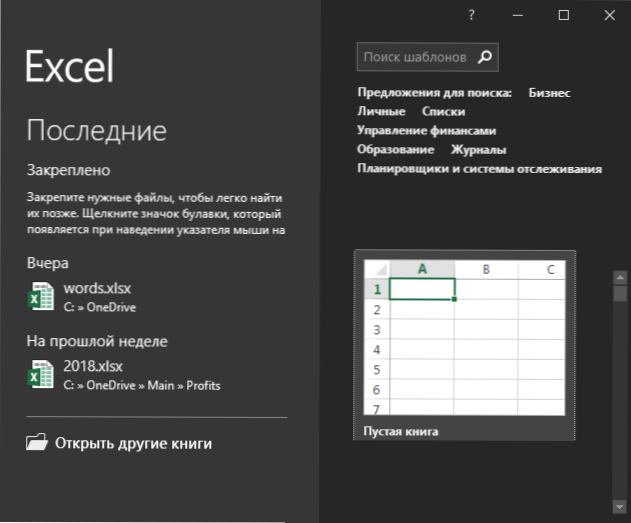
Самите страници на офис документи ще останат бели, това е стандартен дизайн за листове, които не се променят. Ако трябва напълно да промените цветовете на офис програми и други прозорци на вашите собствени, като постигнете резултат като представения по -долу, инструкциите ще ви помогнат как да промените цветовете на Windows 10 Windows.
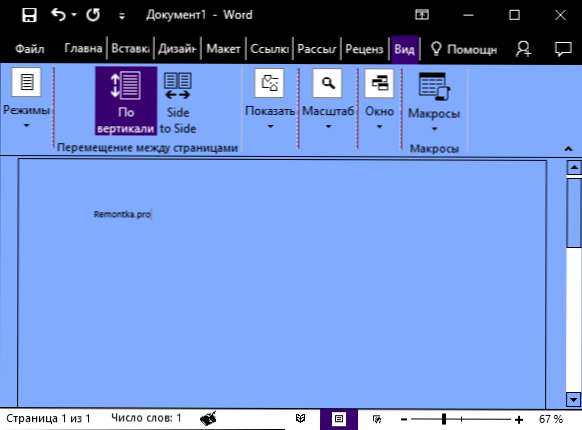
Между другото, ако не сте знаели, тъмната тема на Windows 10 може да бъде включена в старт - параметри - Персонализация - Цвят - Изберете режим на приложение по подразбиране - Dark. Той обаче се прилага не за всички елементи на интерфейса, а само за параметрите и някои приложения. Отделно включването на тъмна тема, дизайнът е достъпен в параметрите на браузъра Microsoft Edge.

